2023년 Google에 웹사이트를 제출하는 방법(쉬운 단계별 가이드)
게시 됨: 2019-12-30“Google에 웹사이트를 어떻게 제출하나요?” 여기 Themeisle에서 정기적으로 묻는 질문입니다. 그래서 우리는 사이트를 Google에 제출하는 방법을 보여주는 단계별 초보자 가이드를 준비했습니다.
이 가이드에서는 다음 내용을 학습합니다.
- 귀하의 사이트가 이미 Google에 의해 색인이 생성되었는지 확인하는 방법.
- Google Search Console에 웹사이트를 등록하는 이유와 방법.
- Yoast SEO로 사이트맵을 만드는 방법.
- Google Search Console을 통해 웹사이트 사이트맵을 제출하는 방법입니다.
- URL 검사 도구를 사용하여 개별 URL을 제출하는 방법
또한 귀하의 웹사이트가 Google 검색에서 높은 순위를 차지할 수 있도록 하기 위해 수행할 수 있는 다른 작업에 관한 몇 가지 팁에 대해서도 논의하겠습니다.
시작하자…
Google에 웹사이트를 제출해야 합니까?
시작하기 전에 웹사이트를 Google에 제출하는 것이 꼭 해야 하는 일이 아니라는 점을 강조하고 싶습니다.
Google은 웹 크롤러를 사용하여 사이트를 찾고 콘텐츠의 색인을 생성합니다. 이러한 봇은 인터넷을 탐색하고 정기적으로 사이트의 콘텐츠를 확인하며 새로운 웹사이트를 찾습니다. 대부분의 웹사이트는 봇에 의해 발견되며 Google에 수동으로 나열되지 않습니다.
그러나 다음과 같은 경우 웹사이트를 Google에 제출할 수 있습니다.
- 새로운 사이트를 시작하고 있습니다
- 귀하의 사이트는 아직 Google에서 색인이 생성되지 않았습니다(이를 찾는 방법은 다음에 논의하겠습니다).
- 특정 페이지에 새 콘텐츠를 추가하고 즉시 색인이 생성되기를 원합니다.
사이트를 Google에 제출하면 Google에서 사이트의 존재를 인식하게 되어 Google에서 더 빨리 순위를 매기는 데 도움이 됩니다.
Google이 귀하의 사이트를 이미 찾았는지 확인하는 방법
귀하의 사이트가 Google 스파이더에 의해 감지되고 색인이 생성되었는지 확실하지 않은 경우 직접 확인할 수 있습니다.
그렇게 하려면 Google 검색에 site:mywebsite.com 입력하세요. 이제 Google에 나열된 모든 페이지, 게시물 및 기타 콘텐츠 유형의 목록이 표시됩니다.
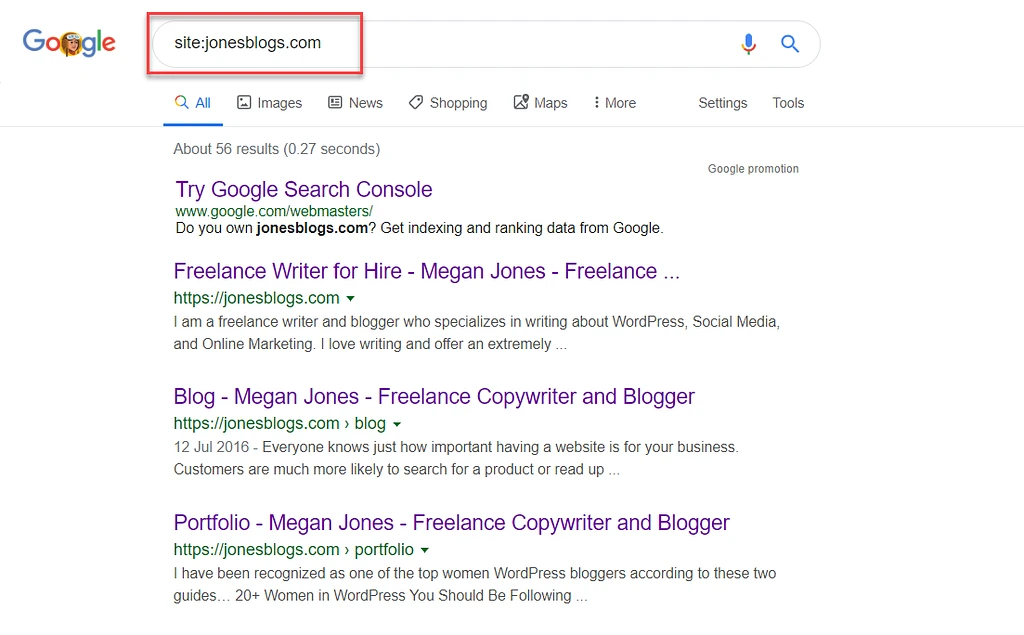
Google이 결과를 반환하지 않으면 Google이 아직 귀하의 사이트를 찾아 색인을 생성하지 못한 것입니다. 이 경우 사이트를 Google에 제출하는 것이 좋습니다.
이 과정의 첫 번째 단계는 Google Search Console에 등록하는 것입니다. 그럼, 그 방법을 알아봅시다…
Google Search Console에 웹사이트를 등록하세요.
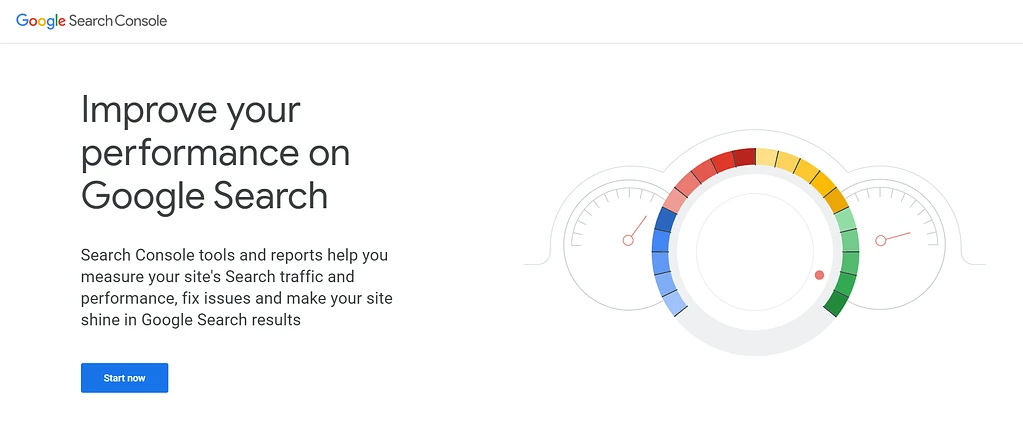
웹사이트가 Google 검색과 상호 작용하는 방식을 제어하려면 웹사이트를 Google Search Console에 등록하는 것이 필수입니다. 다음은 Google Search Console이 제공하는 몇 가지 이점입니다.
- Google에서 콘텐츠 색인을 생성합니다. – Google Search Console에 등록하면 사이트맵과 개별 URL을 제출할 수 있습니다.
- URL 검사 – 페이지에 대한 자세한 크롤링, 색인 및 검색 정보를 봅니다.
- 검색 분석 보기 – 어떤 검색어가 사용자를 귀하의 사이트로 유도하는지 알아보고, Google 검색에서 페이지 위치를 분석하는 등의 작업을 수행합니다.
Google Search Console에 사이트를 등록하는 것은 무료이며 빠르고 쉽습니다. 그렇게 하려면 Google Search Console 페이지를 열고 지금 시작을 클릭하세요. 그런 다음 도메인 아래에 웹사이트 URL을 입력하세요.
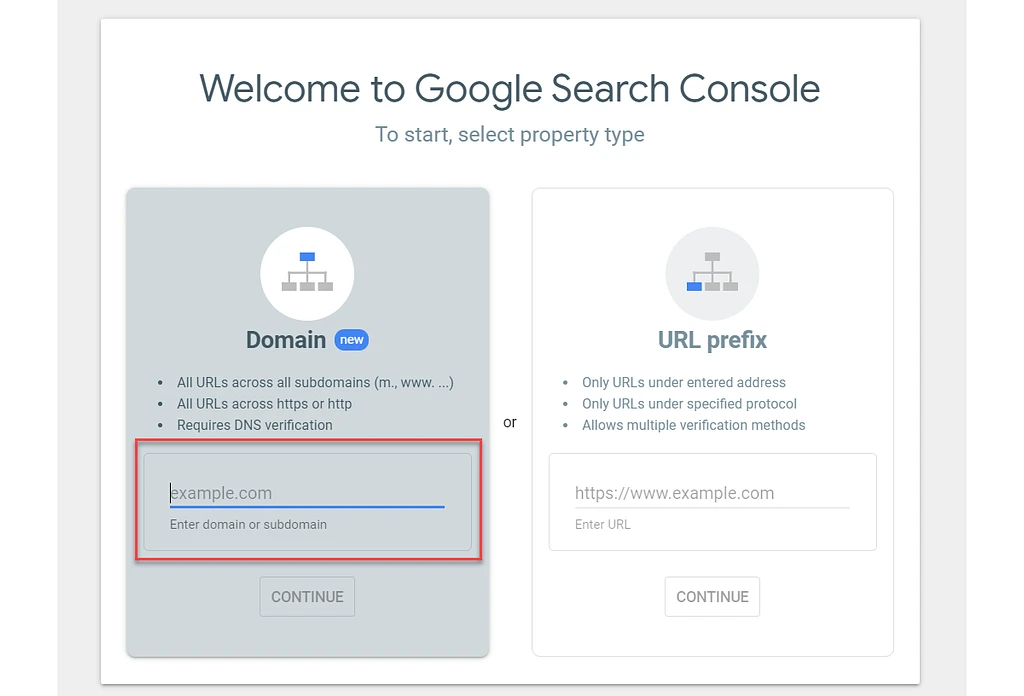
이제 Google은 귀하가 귀하의 사이트를 소유하고 있는지 확인할 수 있는 옵션 목록을 제공합니다. 이미 Google Analytics를 사용하고 있다면 기존 Google Analytics 추적 코드를 사용하여 사이트를 확인할 수 있습니다.
그렇지 않은 경우에는 DNS 레코드 방법을 사용하는 것이 좋습니다. 해당 방법을 선택하면 Google은 웹사이트의 DNS 구성에 입력해야 하는 코드를 표시합니다. 이렇게 하려면 코드를 복사하여 붙여넣으세요.
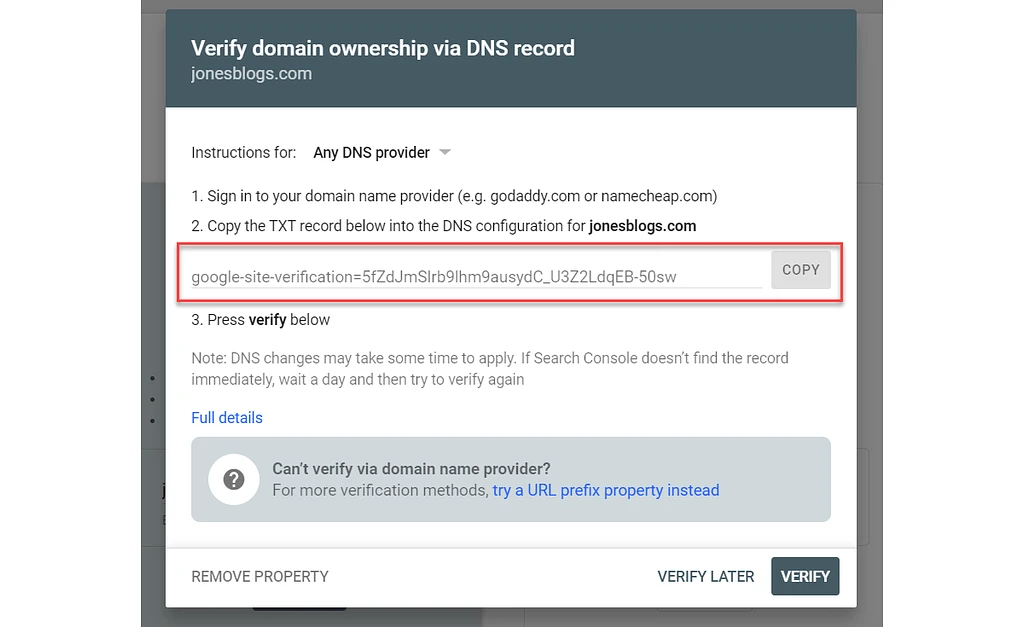
다음으로 호스팅 계정에 로그인하고 cPanel 에서 Advanced DNS Zone Editor를 선택해야 합니다.
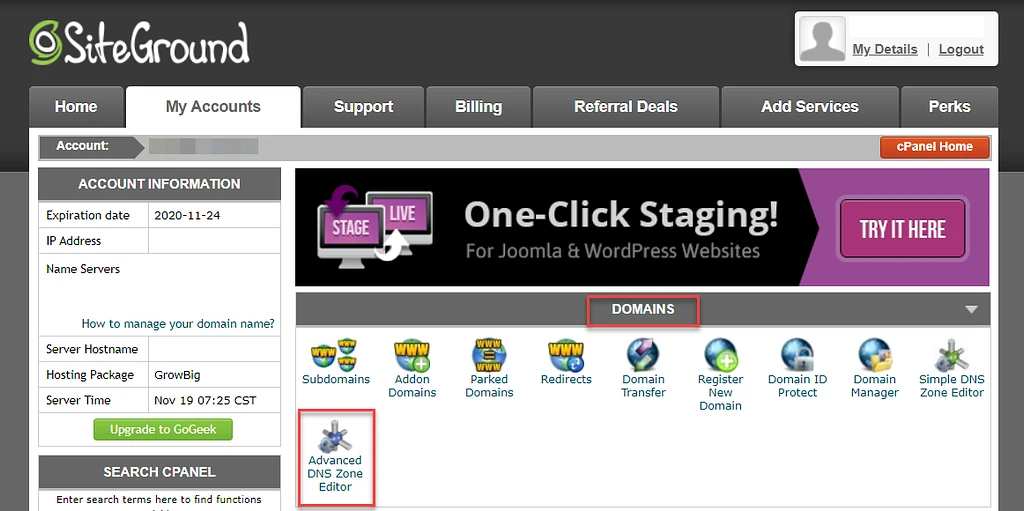
그런 다음 Google Search Console 코드를 TXT 레코드로 추가하세요.
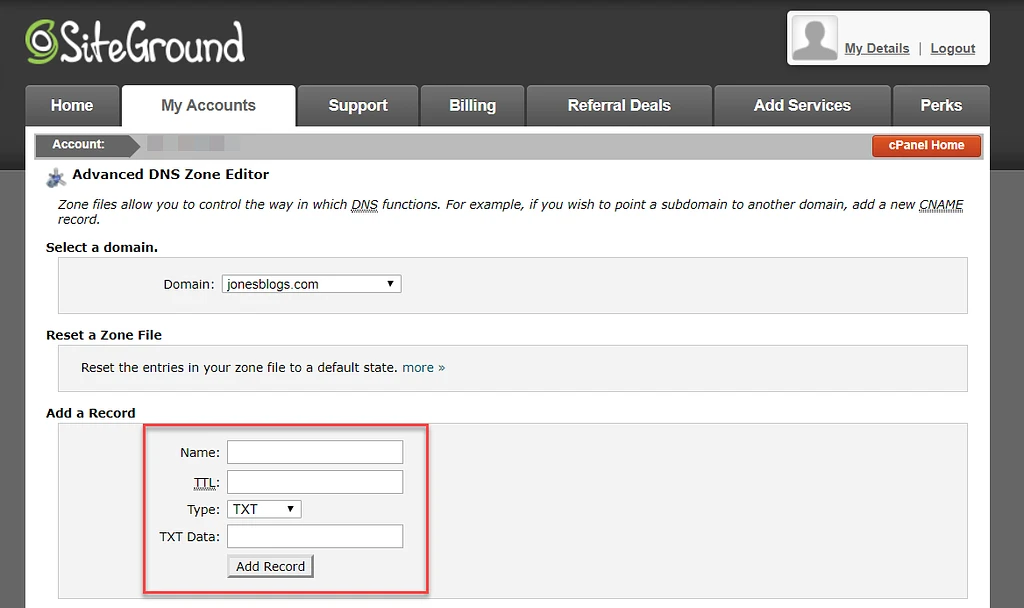
이 프로세스에 대해 확신이 없다면 호스팅 제공업체의 지원 팀에 문의하세요. 그러면 수행할 작업을 안내하거나 직접 코드를 추가해 줄 것입니다(SiteGround에 감사드립니다!).

그런 다음 Google Search Console에서 사이트를 확인 하려면 몇 시간에서 하루 정도 기다려야 합니다.
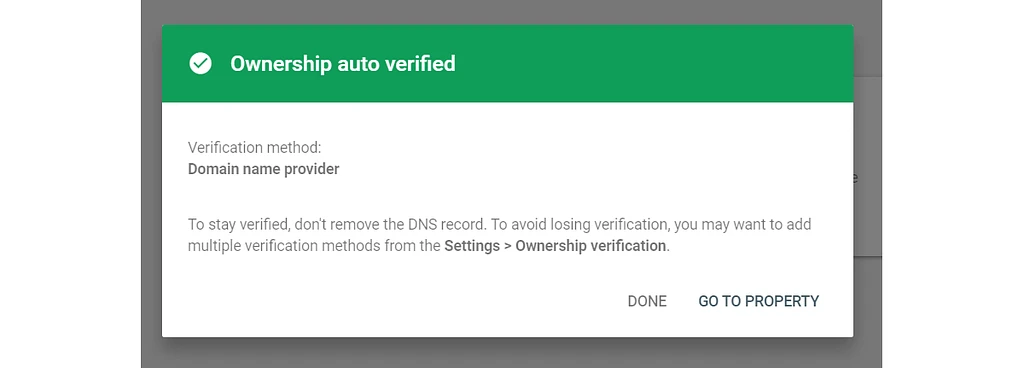
Yoast SEO로 사이트맵 만들기
사이트맵은 검색 엔진에 사이트의 다양한 페이지에 대한 정보를 제공하는 파일입니다. 사이트맵을 제출하면 Google은 사이트 페이지를 쉽게 검색하여 Google 검색에 색인을 생성할 수 있습니다.
Yoast SEO는 웹 사이트의 다양한 섹션에 대한 XML 사이트맵을 자동으로 생성하는 무료 WordPress 플러그인입니다. 그런 다음 섹션을 결합하여 사이트에 대한 사이트맵 색인을 생성합니다. 이 링크를 Google에 제출합니다.
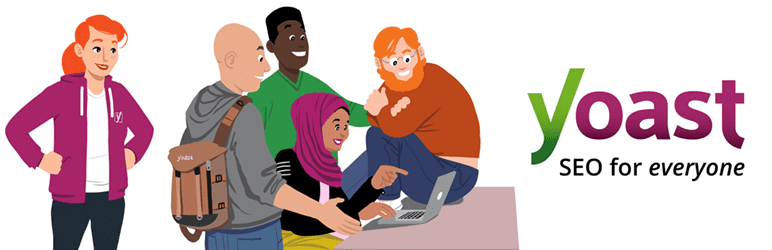 요스트 SEO
요스트 SEO현재 버전: 21.4
최종 업데이트: 2023년 10월 17일
wordpress-seo.21.4.zip
Yoast SEO로 사이트맵을 만들려면 먼저 웹사이트에 플러그인을 설치하세요. (이 작업을 수행하는 방법에 대한 자세한 내용은 WordPress 플러그인 설치 방법에 대한 초보자 가이드를 확인하세요.)
플러그인을 활성화하자마자 자동으로 사이트맵이 생성됩니다. 사이트맵에 액세스하려면 yoursite.com/sitemap_index.xml 로 이동하세요.
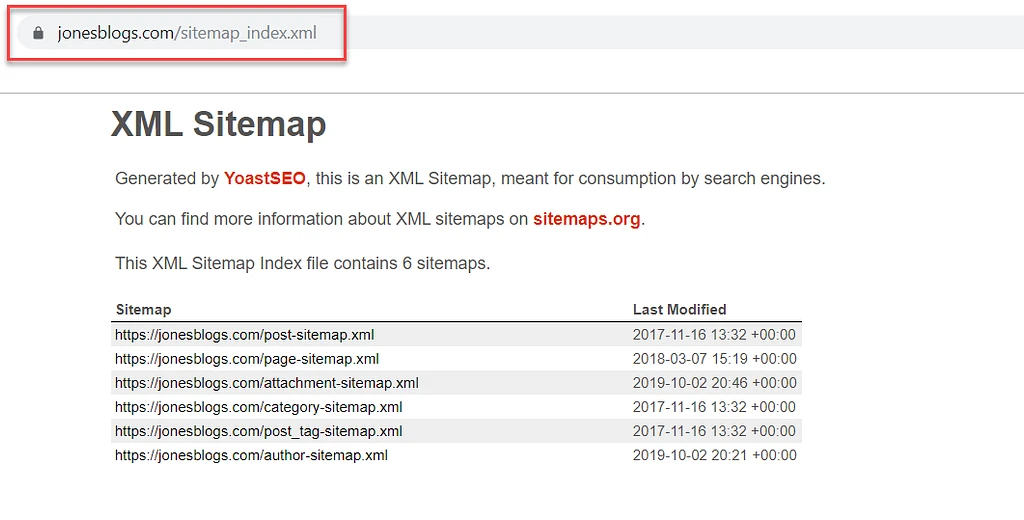
다음 단계에서 이 URL을 Google에 제출해야 하므로 이 URL을 편리하게 보관하세요.
Google에 웹사이트 제출
웹사이트를 Google에 제출하려면 Google Search Console로 다시 전환하고 왼쪽 상단에 있는 검색 속성 드롭다운 메뉴를 사용하여 웹사이트를 선택했는지 확인하세요.

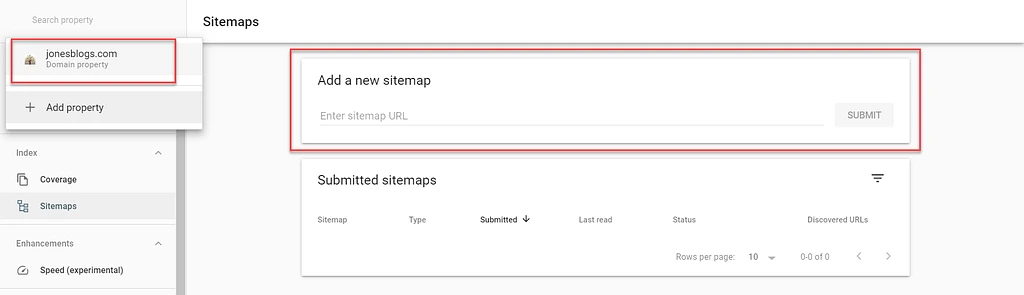
그런 다음 사이드바의 색인 아래에서 사이트맵 옵션을 클릭하세요. 그러면 새 사이트맵을 추가 할 수 있는 옵션이 제공됩니다. 사이트맵 URL을 입력하고 제출을 클릭하세요.
Google에서는 사이트맵이 성공적으로 제출되었는지 확인합니다. 그러면 Google에서 사이트맵을 처리하고 다음과 같은 작업이 완료되면 곧 귀하의 웹사이트에 대한 색인을 생성하게 됩니다.
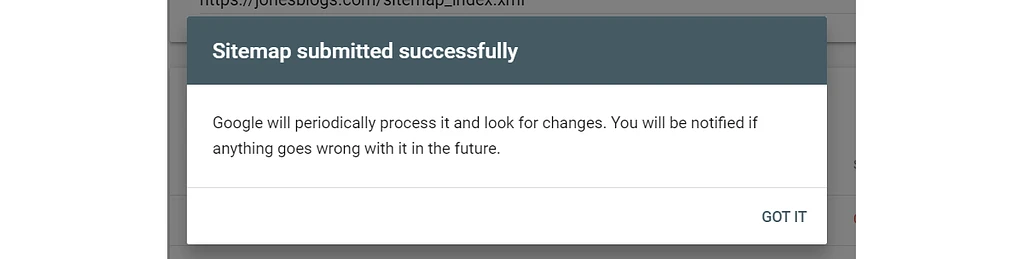
개별 URL에 대해 URL 검사 도구 사용
사이트가 몇 개의 페이지로만 구성되어 있거나 즉시 색인을 생성하려는 새 페이지를 추가한 경우 Google Search Console URL 검사 도구를 사용하여 해당 특정 페이지를 Google에 제출할 수 있습니다.
그렇게 하려면 왼쪽 메뉴에서 URL 검사를 선택하세요. 그런 다음 Google에 제출하려는 URL을 검색 기능에 입력하세요.
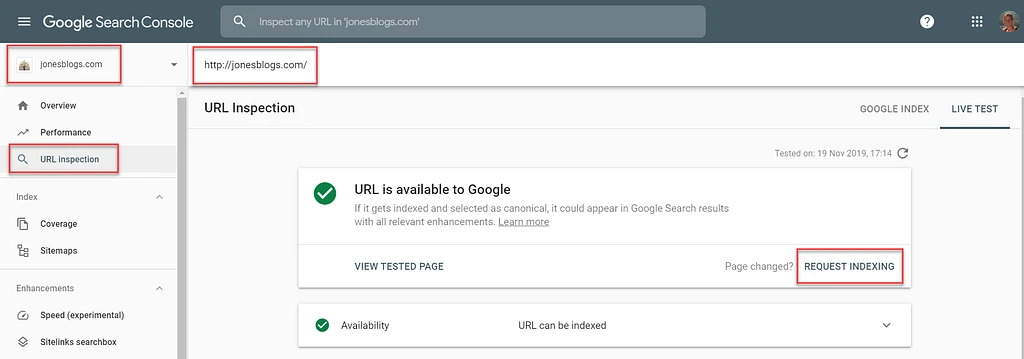
그런 다음 Google Search Console은 실시간 테스트를 실행하여 실시간으로 URL을 가져오고 검사합니다. 감지 가능한 오류가 없으면 인덱싱을 요청할 수 있습니다.
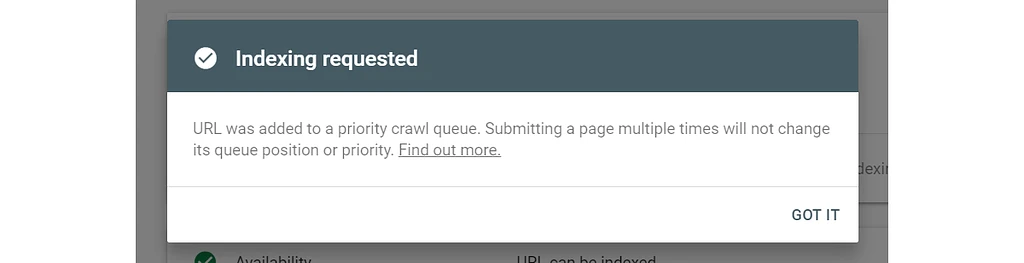
이제 Google은 우선순위 크롤링 대기열에 URL을 추가합니다. 페이지가 크롤링되면 URL의 색인이 생성되어 Google 검색에서 순위를 매기는 데 도움이 됩니다. 페이지 색인 생성 문제가 발생할 경우 가장 일반적인 원인과 해결 방법에 대한 게시물을 읽어보세요.
Google에서 귀하의 콘텐츠 순위를 높이는 방법
웹사이트를 Google에 제출했다고 해서 귀하의 콘텐츠가 Google 검색에서 좋은 순위를 차지한다는 보장은 없습니다. 게시물과 페이지가 여전히 키워드 순위에 어려움을 겪고 있다면 SEO 모범 사례를 구현하고 있는지 확인해야 합니다.
이를 수행하는 데 도움이 되도록 WordPress에 대한 기본 SEO 팁과 필수 SEO 설정을 확인하는 것이 좋습니다. 사이트 콘텐츠를 적절하게 타겟팅하려면 키워드 조사에 대해 배우는 것도 중요합니다.
Google에 웹사이트를 제출하는 방법에 대해 추가 질문이 있습니까? 그렇다면 아래 댓글로 자유롭게 문의해 주세요.
